如何关闭触控板win10 win10触摸板关闭方法
更新时间:2024-09-28 12:58:49作者:xtliu
在使用Windows 10操作系统时,触控板是一个非常方便的输入设备,但有时候也会出现一些不便之处,如果你想要关闭触控板,可以通过简单的操作来实现。下面就让我们一起来了解一下如何在Win10系统中关闭触控板,让你的操作更加顺畅。
win10关闭触摸板教程1、首先我们点击左下角的开始按钮。
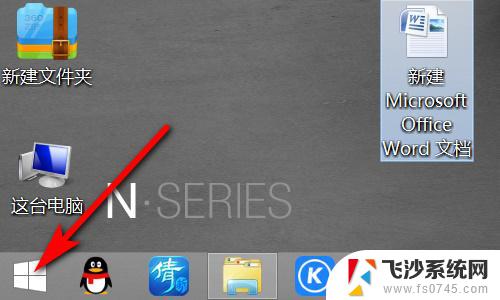
2、然后点击上方的齿轮按钮进入设置。
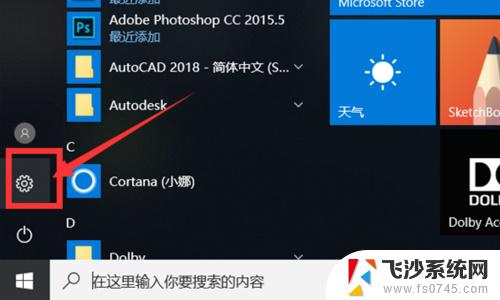
3、在设置界面中选择“设备”。
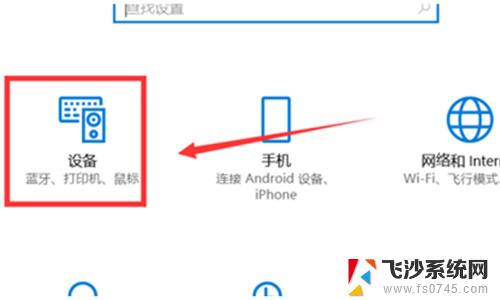
4、然后点击左边的“触摸板”。
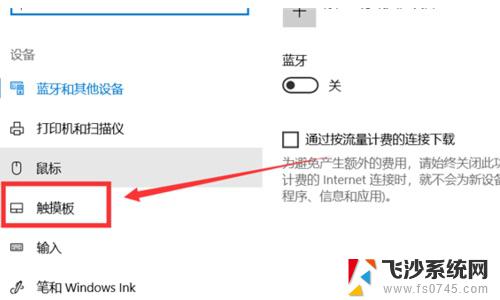
5、选择相关设置中的“其他设置”。
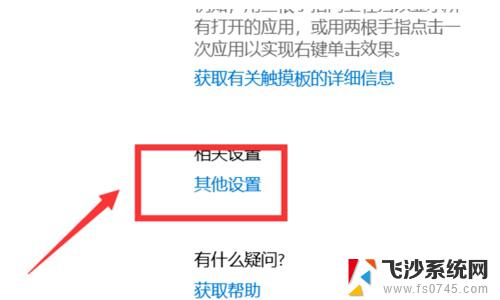
6、在触摸板的选项卡中点击“停止设备”。
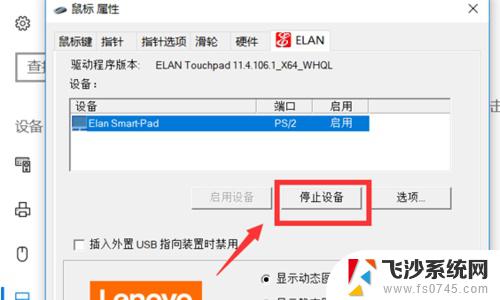
7、在弹出窗口选择“是”即可。
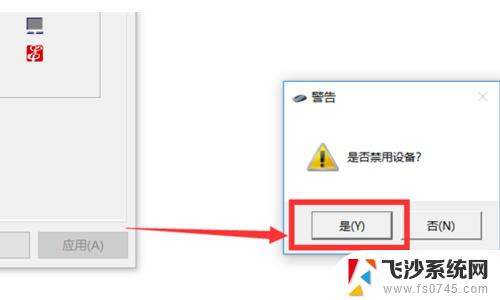
以上就是如何关闭触控板win10的全部内容,碰到同样情况的朋友们赶紧参照小编的方法来处理吧,希望能够对大家有所帮助。
如何关闭触控板win10 win10触摸板关闭方法相关教程
-
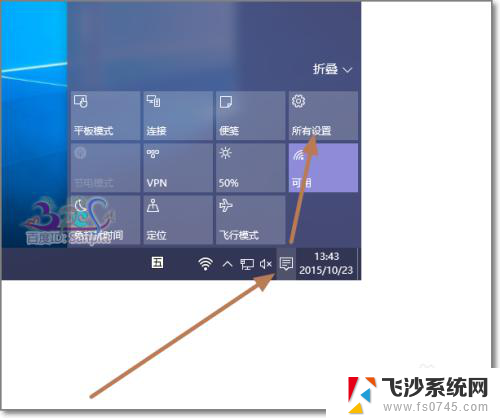 怎么关闭电脑触摸板鼠标 Win10笔记本触摸板关闭方法
怎么关闭电脑触摸板鼠标 Win10笔记本触摸板关闭方法2024-06-20
-
 win10触摸板怎么关闭触摸板 笔记本触摸板禁用方法
win10触摸板怎么关闭触摸板 笔记本触摸板禁用方法2024-11-20
-
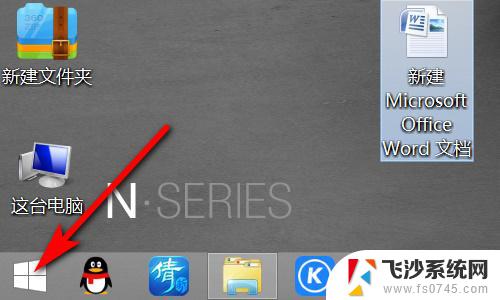 笔记本win10系统怎么关闭触摸板 win10触摸板关闭方法
笔记本win10系统怎么关闭触摸板 win10触摸板关闭方法2024-10-05
-
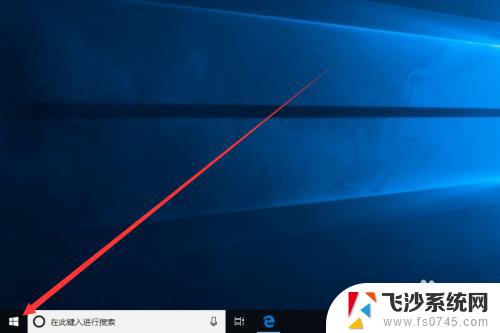 win10触摸板怎么关闭 win10如何关闭笔记本触摸板
win10触摸板怎么关闭 win10如何关闭笔记本触摸板2023-10-26
- 关闭笔记本触摸面板 win10系统如何关闭触摸板设置
- win10快捷关闭触摸板 联想笔记本电脑触摸板关闭设置
- win10笔记本如何关触摸 win10怎么关闭笔记本触摸板
- window10怎么关闭触摸屏快捷键 联想笔记本电脑触摸板关闭方法
- 笔记本禁用触摸屏 Win10笔记本电脑触摸板怎么关闭
- 如何关闭电脑鼠标触摸板 怎么在Win10笔记本上禁用触摸板
- windows10隐藏任务栏 怎样在Win10中隐藏任务栏
- win10快捷键怎么取消 win10如何取消快捷键
- 台式电脑密码忘记如何解除开机密码win10 开机密码忘了怎么找回
- 打开旧版ie浏览器 win10如何访问Internet Explorer浏览器
- win7远程控制电脑win10 WIN10如何设置远程桌面连接WIN7电脑
- win8.1开始菜单改win10 Windows 8.1 升级到 Windows 10
win10系统教程推荐
- 1 打开旧版ie浏览器 win10如何访问Internet Explorer浏览器
- 2 苹果手机可以连接联想蓝牙吗 苹果手机WIN10联想笔记本蓝牙配对教程
- 3 win10手机连接可以卸载吗 Win10手机助手怎么卸载
- 4 win10里此电脑的文档文件夹怎么删掉 笔记本文件删除方法
- 5 win10怎么看windows激活码 Win10系统激活密钥如何查看
- 6 电脑键盘如何选择输入法 Win10输入法切换
- 7 电脑调节亮度没有反应什么原因 Win10屏幕亮度调节无效
- 8 电脑锁屏解锁后要按窗口件才能正常运行 Win10锁屏后程序继续运行设置方法
- 9 win10家庭版密钥可以用几次 正版Windows10激活码多少次可以使用
- 10 win10系统永久激活查询 如何查看Windows10是否已经永久激活